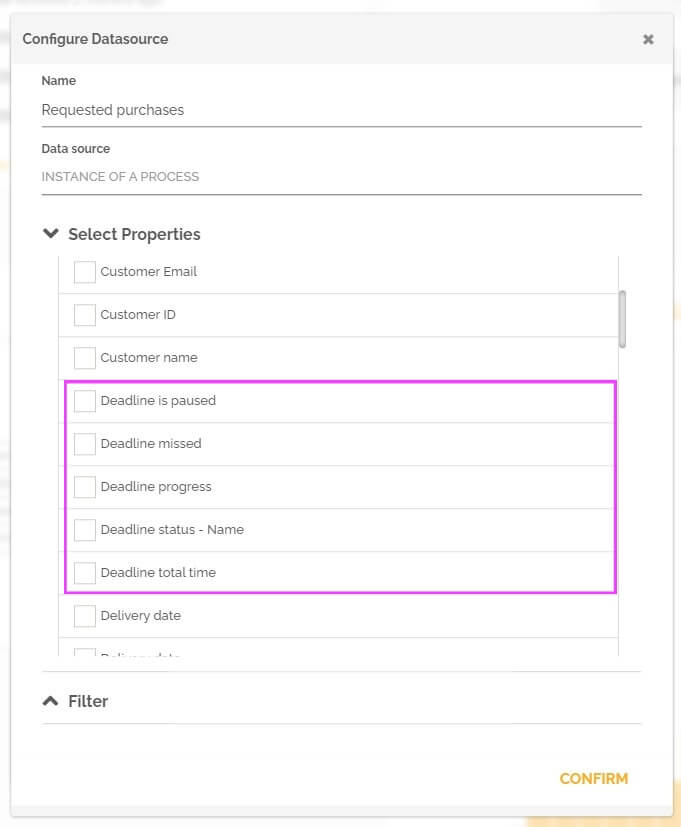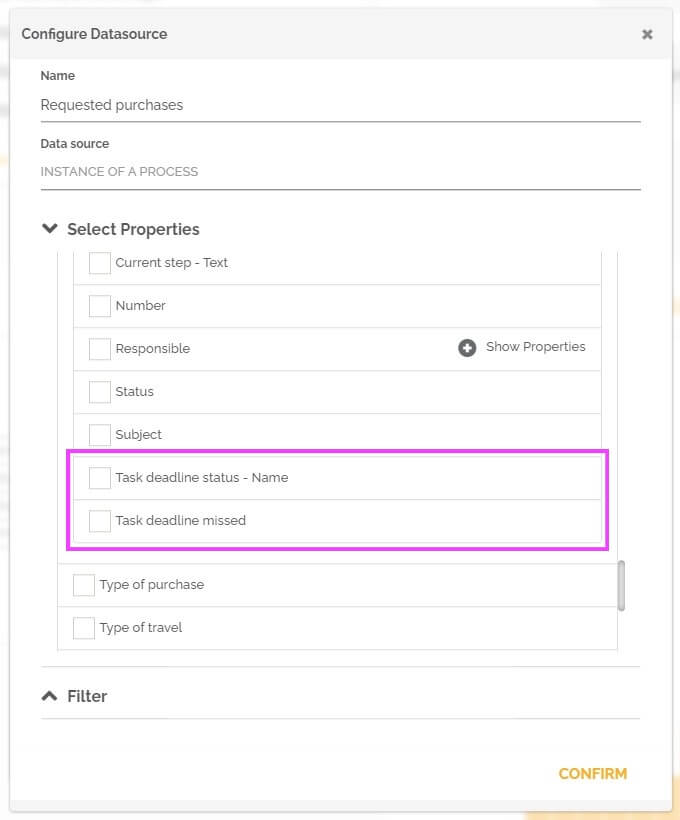La fecha límite, además de enviar el trabajo a tiempo, alienta a los equipos a priorizar el trabajo y administrarlo de manera efectiva al agregar un sentido de urgencia.
Puede establecer una fecha límite para sus tareas y procesos, así como alertas basadas en el progreso de esta fecha límite.
Puede configurar el plazo según una cantidad de tiempo (minutos, horas o días) mediante la opción de tipo “valor constante”, o una fecha (fecha y hora o sólo fecha) mediante la opción de tipo “campo”.
La duración está condicionada a un calendario, que puede ser estándar para todos los procesos o para uno en particular. Además de las horas de trabajo, el calendario también le permite configurar días festivos.
Para facilitar la gestión de estos plazos durante la ejecución de los procesos, también se pueden definir activadores en función del avance del plazo. Puede configurar estos activadores para una tarea o para todo el proceso. Aquí hay unos ejemplos:
- Al 30% de la fecha límite del proceso, envíe un correo electrónico.
- Al 50% de la fecha límite de una tarea, cambiar el responsable.
- Al 70% de la fecha límite del proceso, cambie el nivel de la fecha límite (normal, retrasada o crítica).
Calendario de trabajo
Uno de los primeros pasos en la configuración de los plazos es establecer un calendario de trabajo estándar. Como se indicó anteriormente, HEFLO tendrá en cuenta este calendario al contar el tiempo límite. Para editar el calendario predeterminado:
- Vaya a la página Administrar entorno.
- Haga clic en el botón «Editar calendario predeterminado».
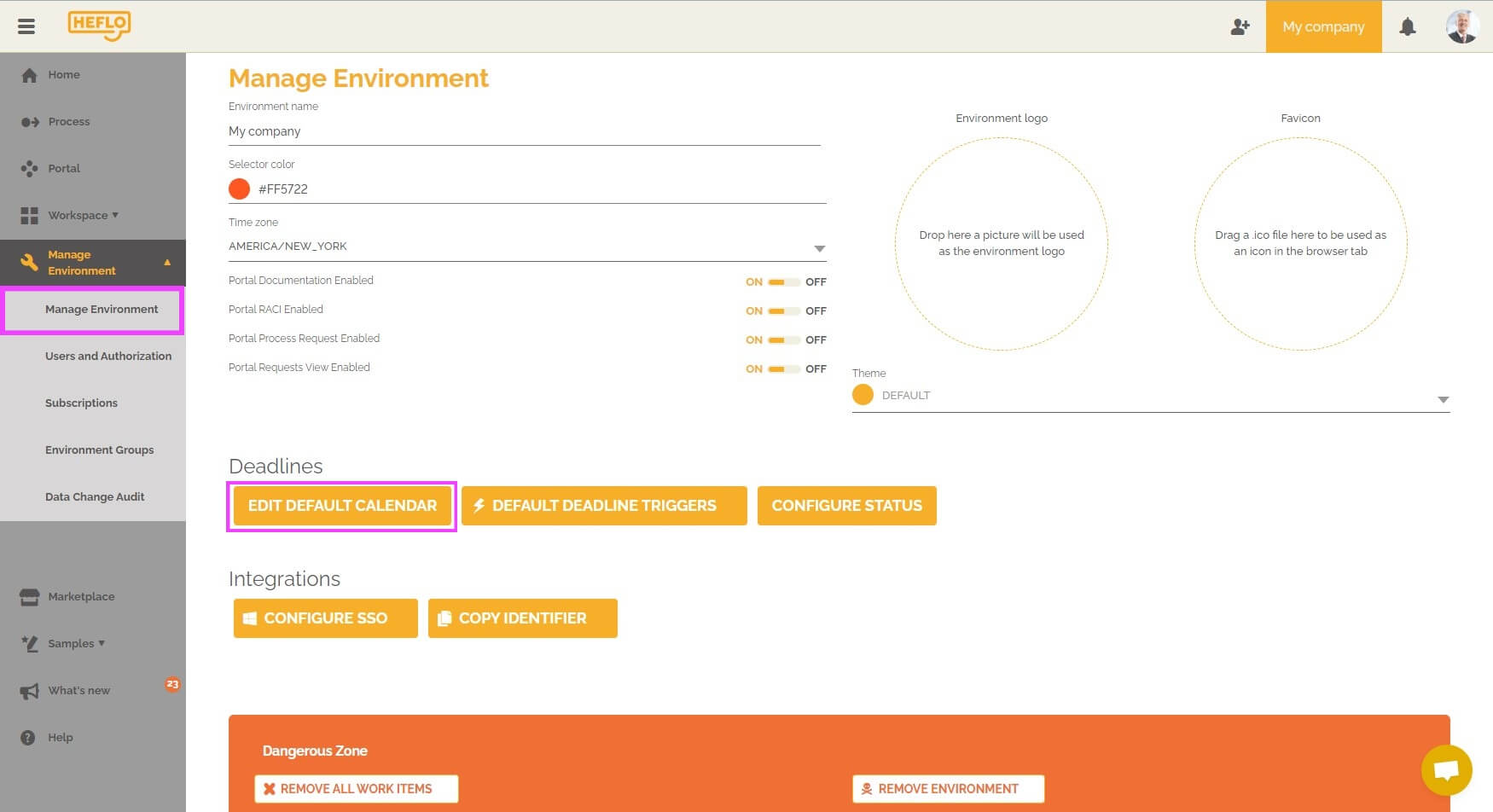
- En la página del calendario predeterminado, complete la disponibilidad entre semana y enumere los días festivos.
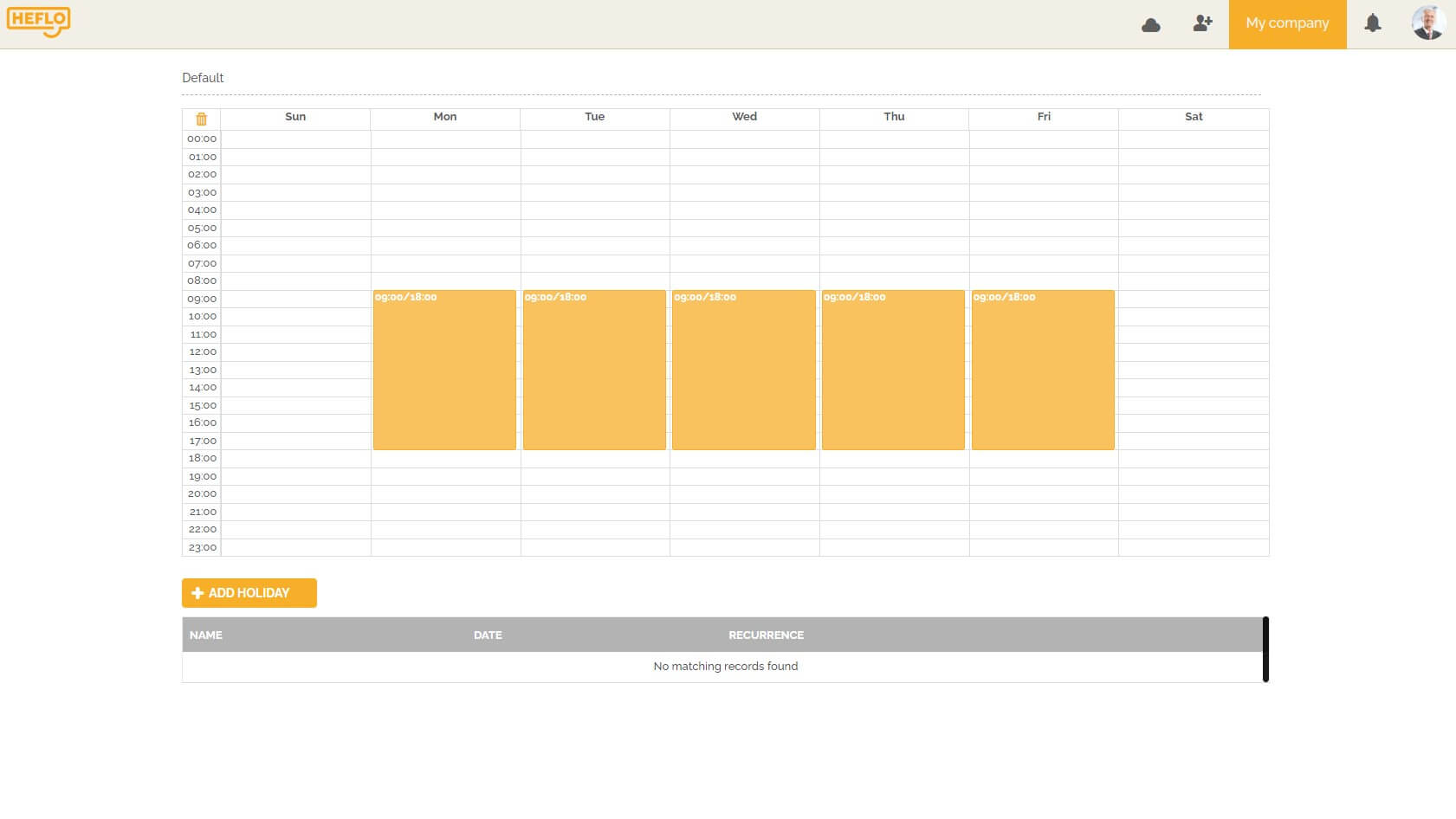
Para establecer los períodos de trabajo en cada día, simplemente arrastre el mouse sobre la cuadrícula y marque el intervalo deseado. Después de soltar el botón del mouse, guarda el período automáticamente. También puede editarlo haciendo clic en él, y luego puede configurar los períodos de trabajo usando el reloj.
Para replicar períodos de un día a otros días de la semana, haga clic en el icono de copia que existe en el encabezado del día de la semana.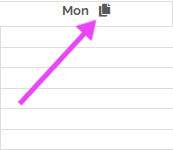
También en el calendario, es posible definir vacaciones, que pueden ser recurrentes en el transcurso de varios años.

Además del calendario predeterminado, puede crear un calendario especial para un proceso o un grupo de procesos. En este caso:
- En el editor de procesos, haga clic fuera del proceso y abra la pestaña «Propiedades».
- Desplácese hacia abajo hasta la parte «Fecha límite» y expándala.
- En la sección «Calendario», elija entre los calendarios existentes haciendo clic en la flecha hacia abajo,
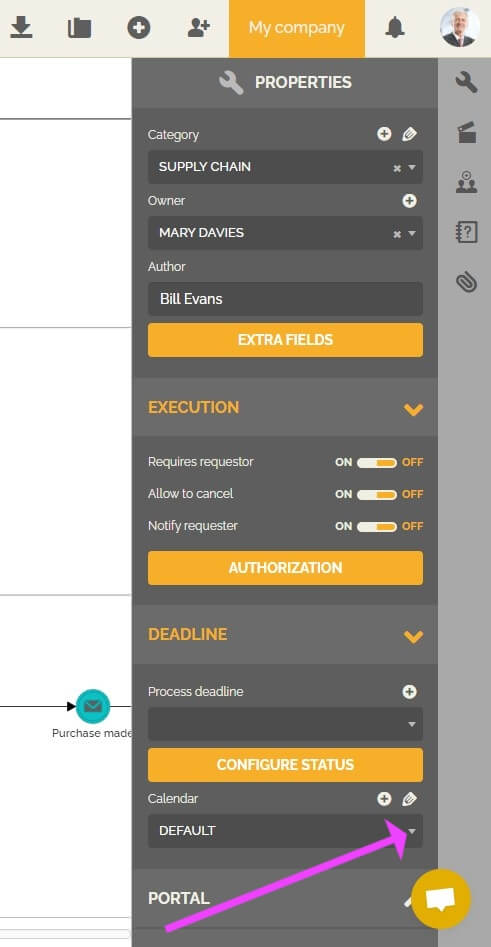 puede editarlos haciendo clic en el icono del lápiz. Si aún no tiene ningún calendario, o estos calendarios no se ajustan a sus necesidades, haga clic en el botón «+» para crear un nuevo calendario.
puede editarlos haciendo clic en el icono del lápiz. Si aún no tiene ningún calendario, o estos calendarios no se ajustan a sus necesidades, haga clic en el botón «+» para crear un nuevo calendario.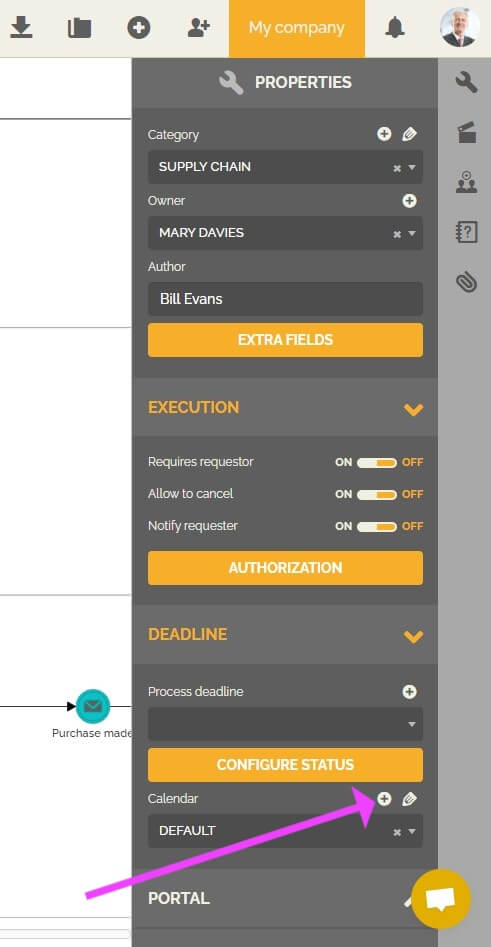
- Será redirigido a una página de «Nuevo calendario», asígnele un nombre que le dé la opción de saber si puede reutilizarlo para otros procesos y establezca las horas de trabajo que acompañan a este proceso.
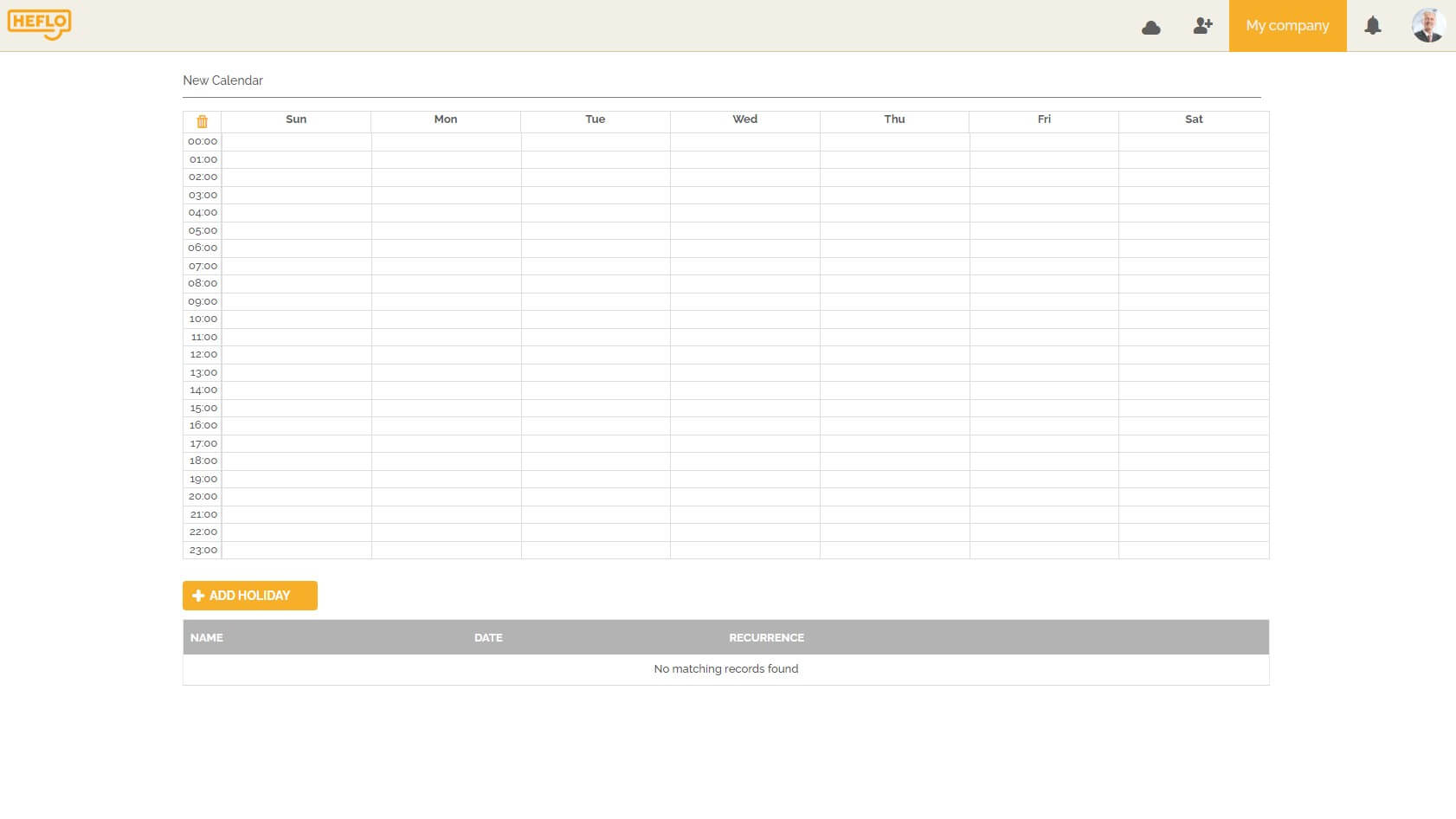
- Para establecer los períodos de trabajo en cada semana, simplemente arrastre el mouse sobre la cuadrícula y marque el intervalo deseado. Después de soltar el botón del mouse, guarda el período automáticamente.
Configuración de fecha límite
Como se indicó anteriormente, puede configurar una fecha límite para un proceso o una tarea en un proceso.
Establecer una fecha límite para el proceso
El plazo de un proceso es un intervalo de tiempo limitado en el que debe ejecutarse el proceso en su conjunto, antes de que venza el plazo establecido. Para establecer una fecha límite para el proceso:
- Habilitar la automatización de procesos.
- Haga clic fuera de la piscina.
- Haga clic en la pestaña de propiedades a la derecha y desplácese hacia abajo hasta la parte de «fecha límite».
- En la sección “Plazo del proceso” haz clic en la flecha hacia abajo para elegir entre los plazos existentes.
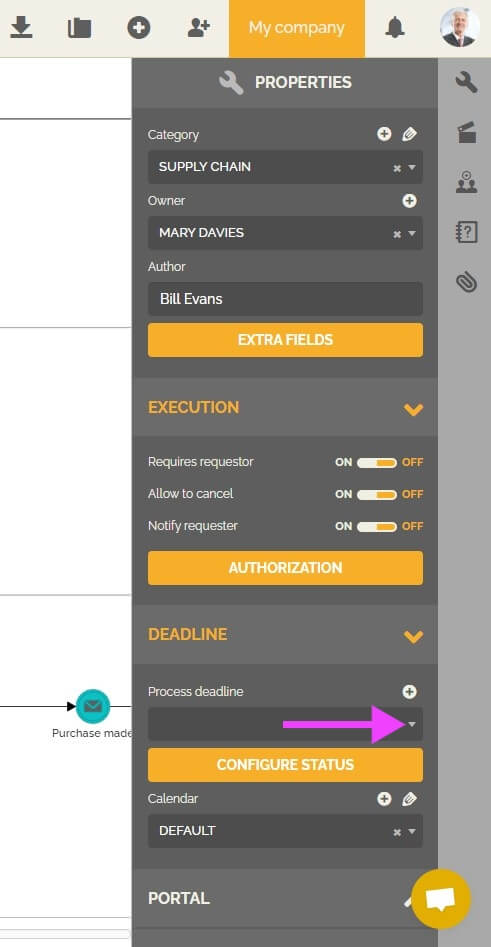
Puede editarlos haciendo clic en el ícono del lápiz, o haga clic en el botón «+» para crear una nueva fecha límite.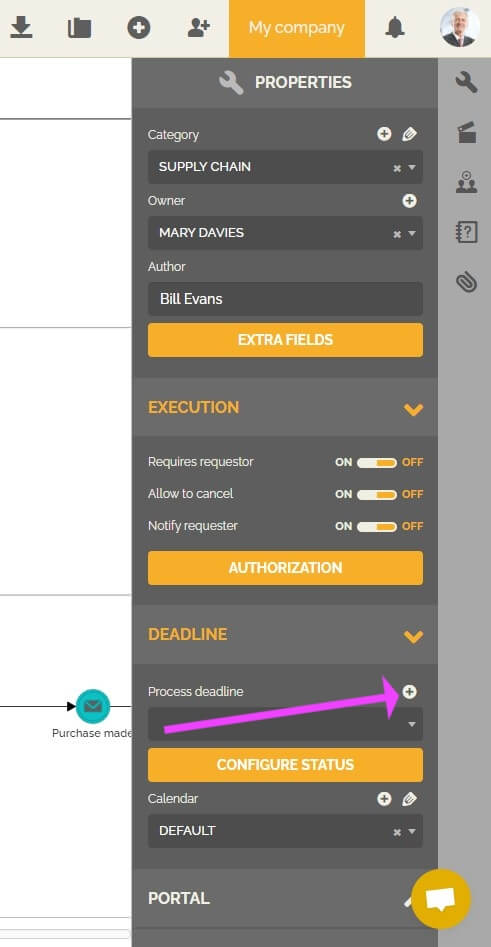
- En el cuadro de diálogo de fechas límite, ingrese un nombre para la fecha límite y una fecha inicial y haga clic en «Crear».
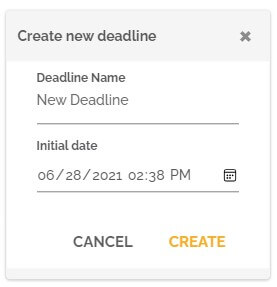
- Al hacer clic en el botón «Crear», el cuadro de diálogo de fecha límite se expandirá, ingrese el tipo de fecha límite y confirme.
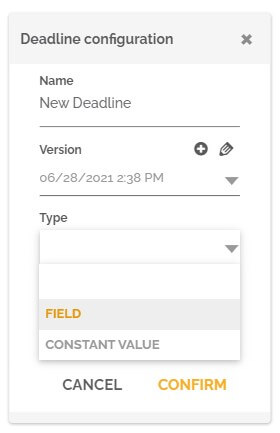
Para plazos del tipo «Campo», es necesario seleccionar un campo en el proceso que define el plazo. Cuando ejecuta una instancia del proceso y selecciona una fecha en este campo, se establecerá como la fecha límite del proceso, luego HEFLO contará el tiempo restante hasta la hora de vencimiento.
En la opción «Valor Constante» se debe definir un periodo constante para la fecha límite del proceso. En este caso, elegirá un período constante de minutos, horas o días, HEFLO utilizará este período para definir la fecha límite del elemento de trabajo creado.
Una fecha límite se puede reutilizar en varios procesos. Para esto, simplemente seleccione la misma fecha límite en el campo de fecha límite.
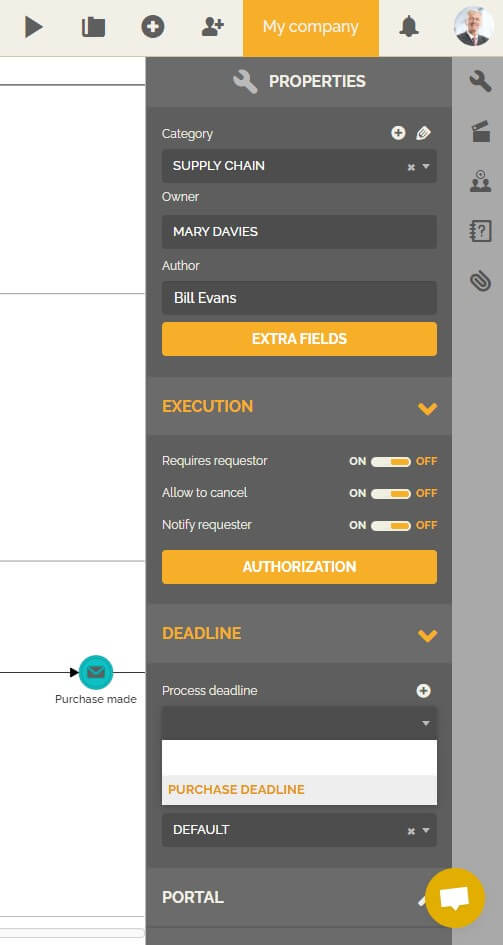
Los plazos de los procesos se pueden versionar y la selección se hará automáticamente en función de la fecha de inicio del acuerdo.
Establecer una fecha límite para la tarea
La fecha límite de una tarea es un intervalo de tiempo limitado en el que se debe realizar una tarea específica antes de que expire su fecha de vencimiento. Se utiliza para asegurar que no habrá ningún retraso en las tareas críticas y, por lo tanto, en todo el proceso. Para establecer una fecha límite para la tarea:
- Seleccione la tarea deseada.
- Haga clic en la pestaña de propiedades a la derecha.
- Desplácese hacia abajo hasta la parte «Fecha límite» y expándala.
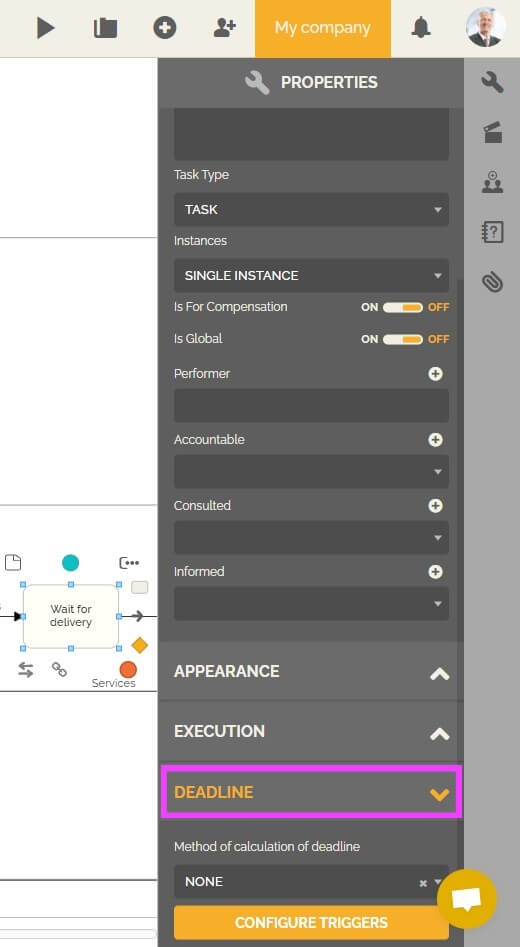
- Seleccione el «Método de cálculo de la fecha límite» que coincida con las necesidades de su proceso.
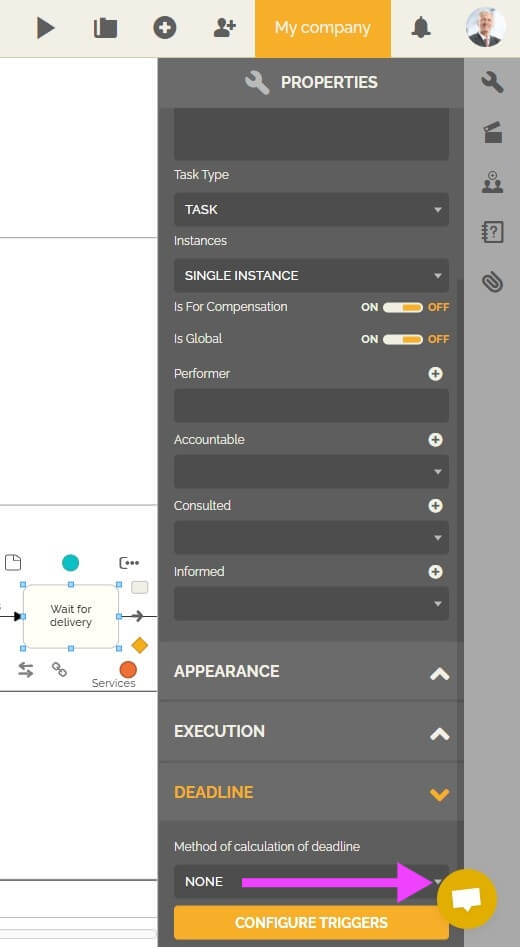
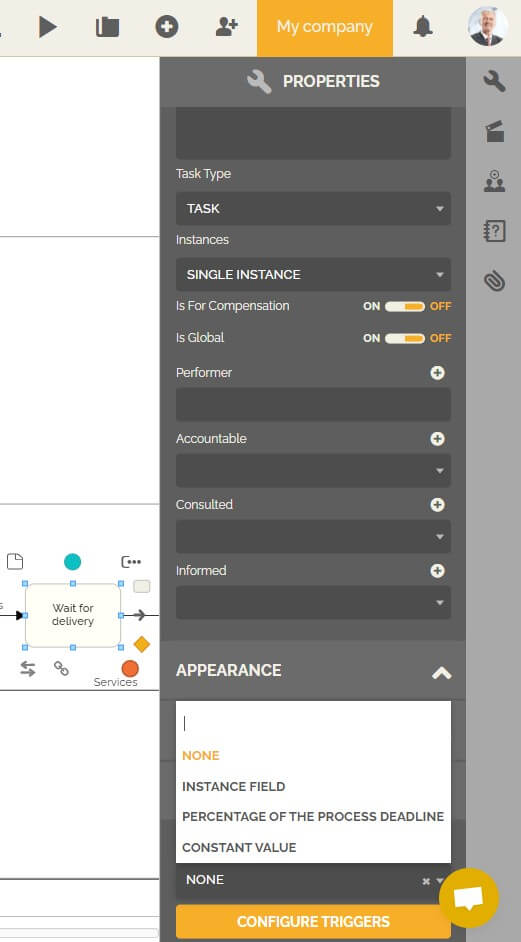
Dependiendo de la opción seleccionada en el método de cálculo del plazo, se mostrarán campos adicionales. Consulte a continuación todas las formas de calcular los plazos de las tareas:
- Campo de instancia: En este caso se puede incluir en el proceso un campo que determinará la cantidad de tiempo. Este campo puede ser numérico (número de minutos, horas o días) o una fecha límite de tiempo.
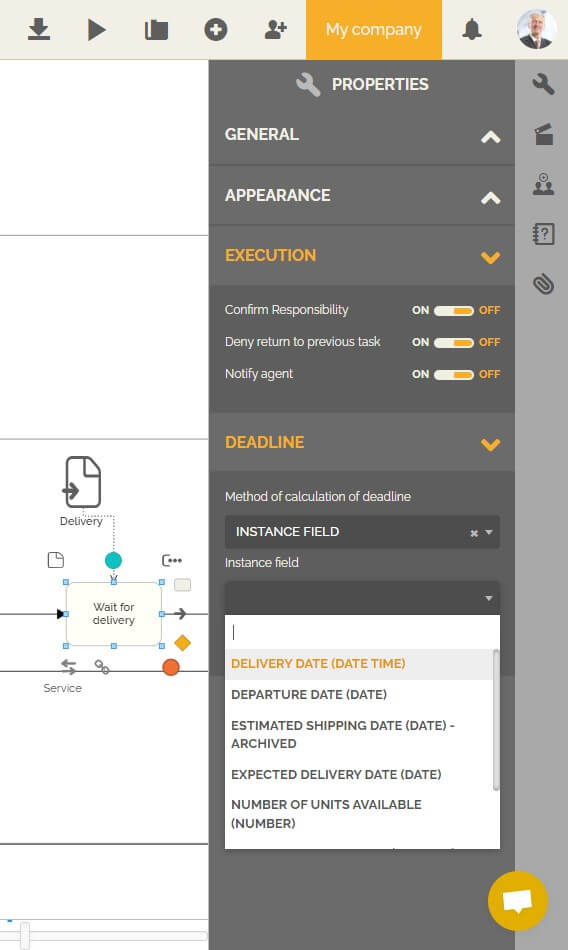
- Porcentaje de la fecha límite del proceso: esta opción define la fecha límite de la tarea como un porcentaje del período total de la fecha límite del proceso. Por ejemplo, la fecha de vencimiento de esta tarea es cuando la fecha límite del proceso alcanza el 80 %.
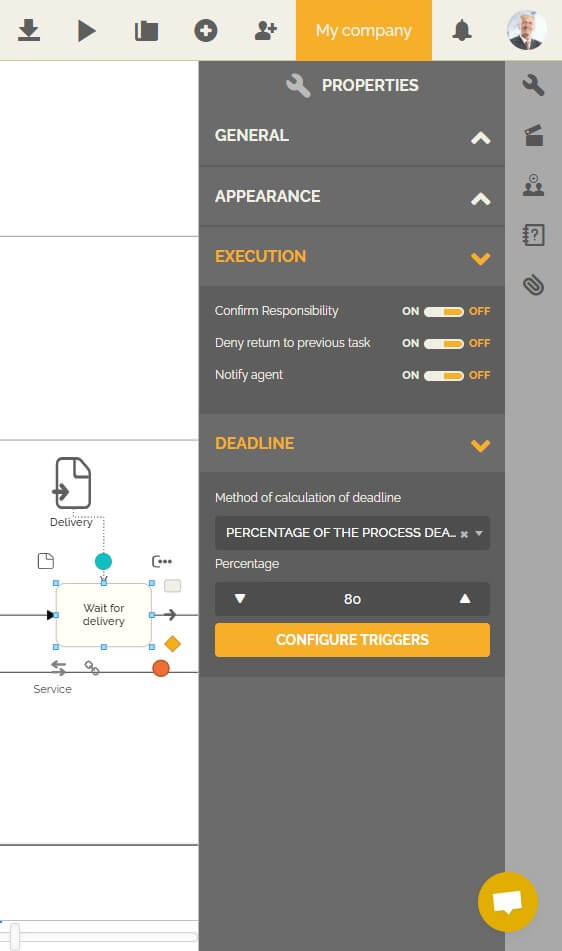
- Valor constante: en este caso estableces un valor constante de tipo: minutos, horas o días. HEFLO utilizará el valor elegido para establecer la fecha límite para esta tarea.
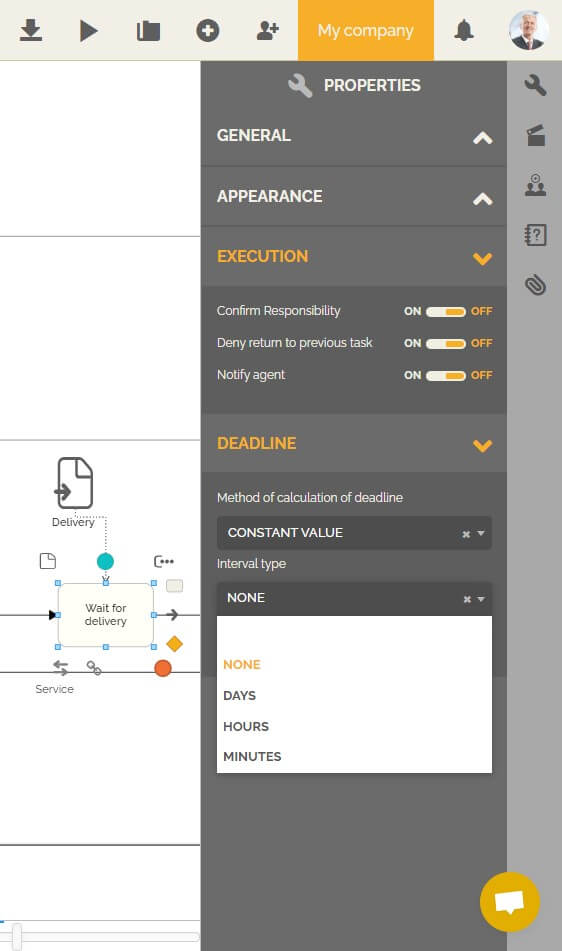
Alertas y disparadores
Los disparadores son acciones que ocurren durante el progreso de una fecha límite. Puede crear un disparador para la fecha límite de un proceso o tarea.
Al configurar el disparador, es necesario indicar un porcentaje de avance de la fecha límite, también es necesario determinar una o más acciones.
Las acciones pueden ser de los siguientes tipos:

- Correo electrónico: en este caso, el activador envía un correo electrónico. Además, puedes configurar el contenido del mensaje y los destinatarios.
- Actualización de datos: esta opción le permite modificar datos de instancia: campos estableciendo valores con datos específicos, cambiar la responsabilidad o cancelar el elemento de trabajo.
- Slack: en esta opción, el disparador envía un mensaje de Slack. Debe realizar una integración para utilizar esta función. Más información: Cómo crear un comando Slash para iniciar procesos.
- Notificación: en este caso, el activador enviará una notificación. También puede rellenar los campos con los datos del destinatario.
Haga clic en el icono de «Engranaje» para personalizar los tipos de acción seleccionados.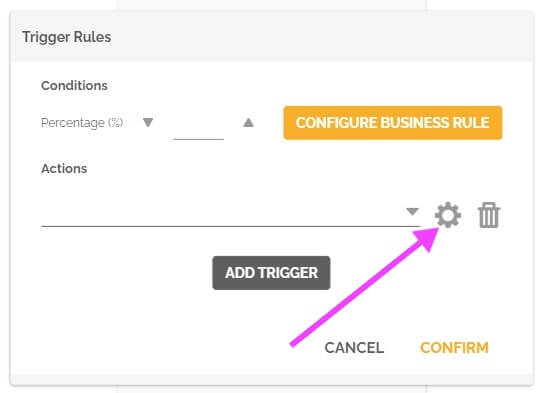
Para configurar disparadores en el proceso, siga estos pasos:
- Haga clic fuera de la piscina.
- Haga clic en la pestaña de propiedades en el lado derecho.
- Desplácese hacia abajo hasta la parte «Fecha límite».
- En la sección «Fecha límite del proceso», haga clic en el icono de lápiz para editar la fecha límite.
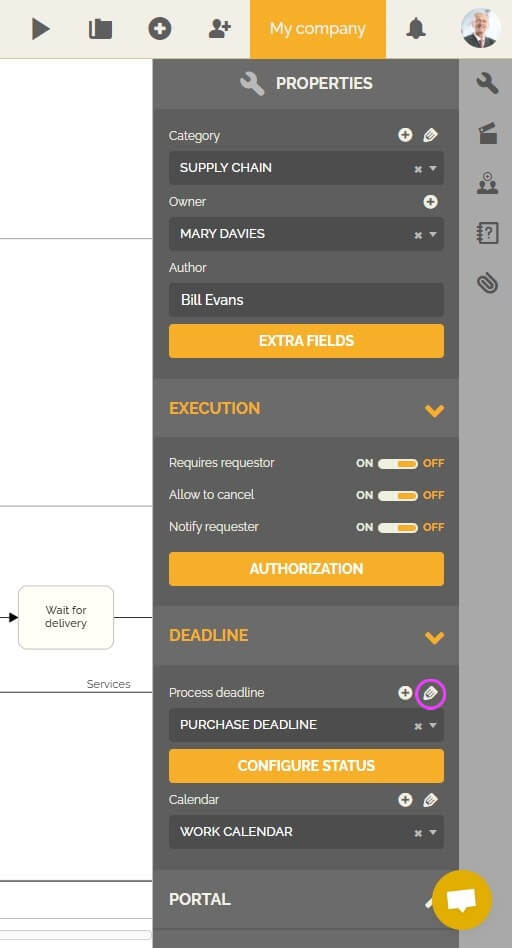
- En el cuadro de diálogo de configuración de la fecha límite, haga clic en el botón «Configurar disparadores».
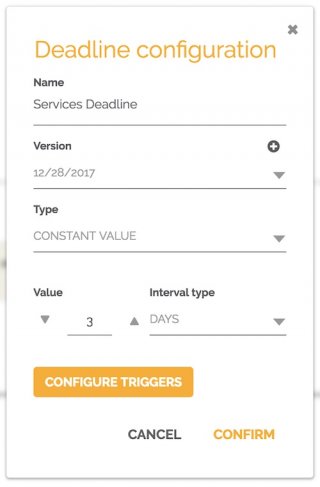
- En el cuadro de diálogo «Editar disparadores de proceso», haga clic en el botón «Agregar disparador».
- En el cuadro de diálogo «Reglas de activación», ingrese el porcentaje y haga clic en «Agregar acción» para agregar una acción.
- Usaremos la opción de correo electrónico como ejemplo, por lo que en el cuadro de diálogo «Reglas de activación», ingrese la acción Correo electrónico y haga clic en el ícono de ajustes como se muestra a continuación:
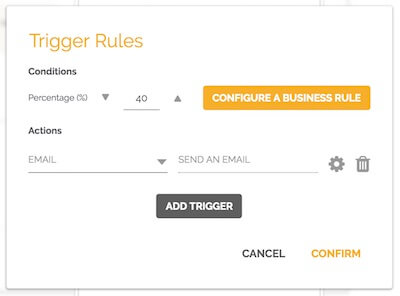
- En el cuadro de diálogo Configuración de envío de correo electrónico:
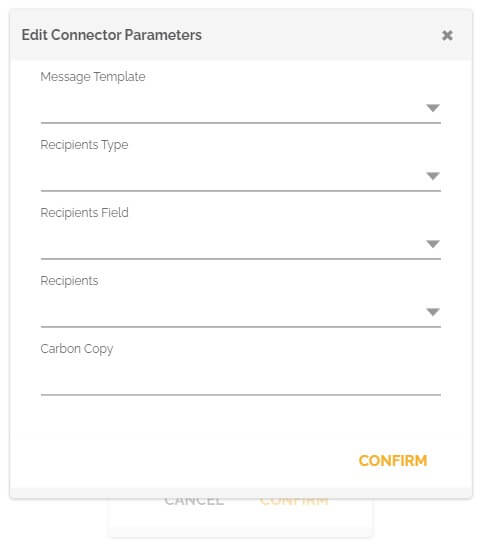
- Elija la plantilla de correo electrónico que se enviará. Si ninguna plantilla se ajusta a sus necesidades, deberá crear una. Para obtener más información: Crear plantillas de correo electrónico y archivos adjuntos.
- Elija el tipo de destinatario entre «participante» y «campo de elemento de trabajo».
- Si elige «participante», debe elegir la definición de participante deseada en el campo «Destinatarios».
- Si elige «campo de elemento de trabajo», debe elegir la definición de participante deseada en el campo «Campo de destinatarios». El campo seleccionado debe ser parte del proceso en el que entrará en vigor la regla.
- Opcionalmente, puede agregar una dirección de copia carbón.
- Usaremos la opción de correo electrónico como ejemplo, por lo que en el cuadro de diálogo «Reglas de activación», ingrese la acción Correo electrónico y haga clic en el ícono de ajustes como se muestra a continuación:
Los pasos 7.1 y 7.2 pueden variar según el tipo de acción configurada.
La activación por tarea sigue la misma secuencia de pasos. Simplemente seleccione la tarea y ubique el botón de activación en la pestaña de propiedades.
Vista de fecha límite
El tiempo restante siempre se muestra en la pestaña General del elemento de trabajo. El plazo mostrado es aproximado, considerando también la proyección en el calendario aplicado.
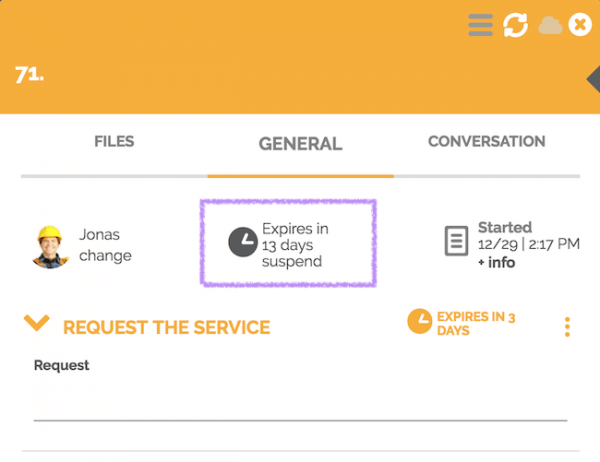
En este mismo control, es posible realizar la suspensión si el usuario en cuestión tiene un rol que le autoriza a usar esta funcionalidad. Por defecto, los usuarios de tipo administrador o propietario del proceso en cuestión están autorizados a utilizar esta funcionalidad. También puede crear un rol específico que autorice el uso de esta funcionalidad.
- Para obtener más información sobre los roles: Roles en HEFLO.
- Para obtener más información sobre cómo otorgar acceso a esta función: configure el permiso para suspender una fecha límite en un rol.
Para suspender el plazo, el usuario, debidamente autorizado, deberá informar un motivo, que se guardará en la pestaña «Historial de suspensión» de la función «Histórico» de los elementos de trabajo.
Puede reanudar los plazos suspendidos haciendo clic en el botón «continuar» en el elemento de trabajo. Para obtener más información sobre esta opción: Suspender un elemento de trabajo y la fecha límite de las tareas actuales.
La fecha límite de la tarea se muestra en el encabezado del grupo (cuando la tarea está en curso) o dentro de la agrupación (cuando la tarea está completa).
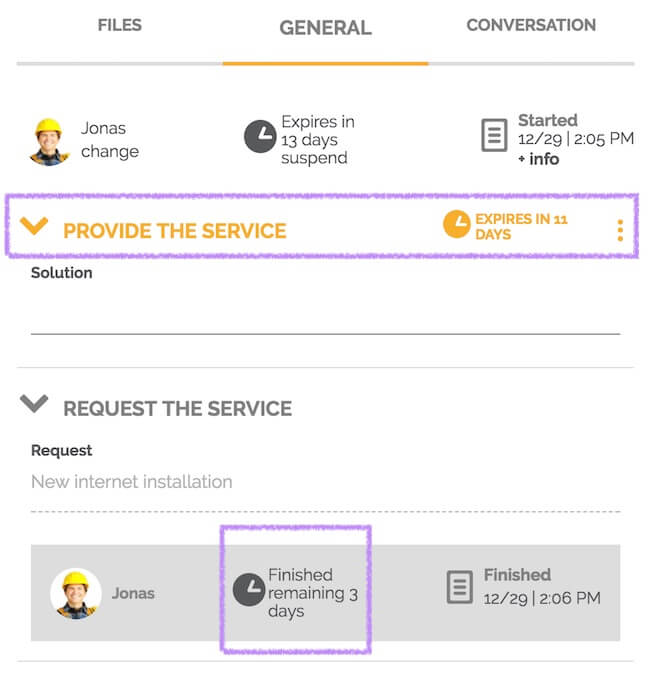
La información de fecha límite también se puede ver en la lista de elementos de trabajo. Para hacer esto, simplemente seleccione una de las siguientes columnas en el selector de campo de la lista de tareas, como se muestra a continuación.
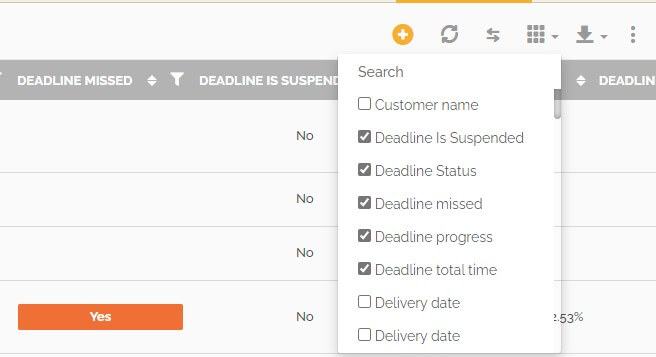
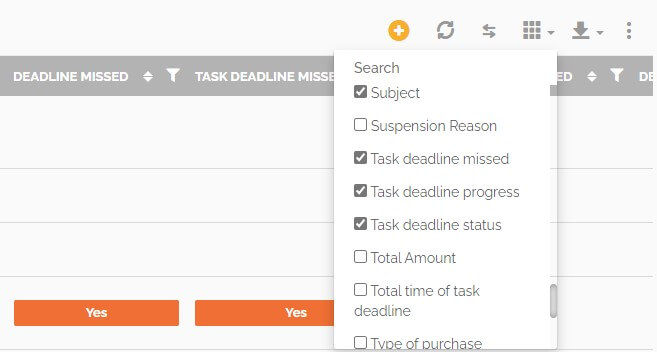
También puede agregar esta información a diferentes widgets en sus tableros seleccionándolos en la edición de la fuente de datos relevante.